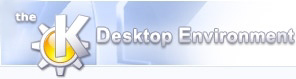
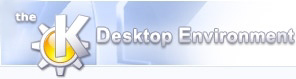 | Kom i gang |
| forrige | næste |
Indholdsfortegnelse
Når du starter KTurtle vil du se noget i retning af dette:
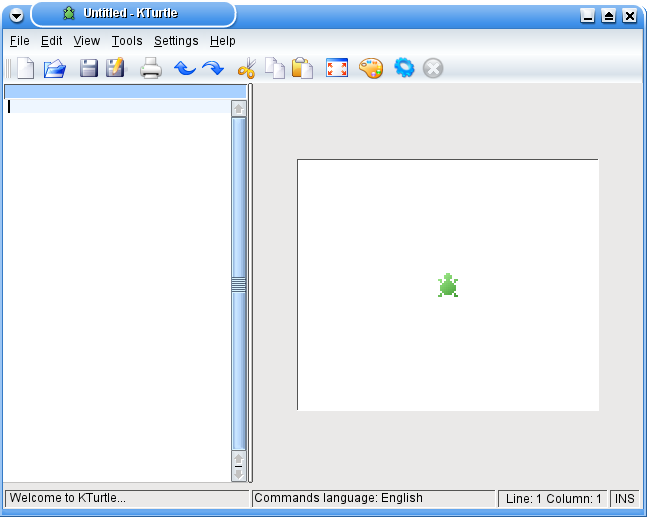
Du må have bemærket skildpadden i midten af kanvassen, du er lige ved at skulle lære hvordan du kontrollerer den ved brug af kommandoer i kodeeditoren.
Lad os starte med at få skildpadden til at bevæge sig. Vores skildpadde kan udføre 3 slags bevægelser, (1) den kan gå fremad eller baglæns, (2) den kan dreje til venstre og til højre (3) den kan gå direkte til et sted på skærmen. Prøv dette for eksempel:
forward 100 turnleft 90Skriv eller kopiér-indsæt koden i kodeeditoren og kør den (ved brug af ->) for at se resultatet.
Når du har skrevet og kørt kommandoerne som ovenfor i kodeeditoren bemærker du måske en eller flere af følgende ting:
At — efter kommandoerne er kørt — flytter skildpadden op, tegner en linje og drejer så en kvart omgang til venstre. Det er fordi du har brugt kommandoerne forward og turnleft.
At farven på koden ændres mens du skriver den. Denne egenskab kaldes: intuitiv fremhævning — forskellige typer kommandoer bliver fremhævet forskelligt. Dette gør det nemmere at læse store blokke af kode.
At skildpadden tegner en tynd sort linje.
Måske fik du en fejlmeddelelse. Dette kan vetyde en af to ting: du kan have lavet en fejl ved kopieringen af kommandoerne eller du mangler stadig at sætte det rigtige sprog for Logo-kommandoerne (du kan gøre det her: -> i Sprogafsnittet).
Du forstår formodentlig at forward 100 kommanderede skildpadden til at flytte sig fremad efterladende en linje, og at turnleft 90 bad skildpadden om at dreje 90 grader til venstre.
Se venligst følgende link til reference-manualen for en fuldstændig forklaring af de introducerede kommandoer: : forward, backward, turnleft og turnright.
Det første eksempel var meget simpelt så lad os komme videre.
canvassize 200,200 canvascolor 0,0,0 pencolor 255,0,0 penwidth 5 clear go 20,20 direction 135 forward 200 turnleft 135 forward 100 turnleft 135 forward 141 turnleft 135 forward 100 turnleft 45 go 40, 100Du skal igen skrive eller kopiere-indsætte koden i kodeeditoren, eller åbne
arrow.logo-filen i -mappen og køre den (ved brug af ->) for at se resultatet. I de næste eksempler forventes du at være klar over dette.Du bemærker nok at dette andet eksempel bruger en masse mere kode. Du har også set et par nye kommandoer. Her er en kort forklaring på alle de nye kommandoer:
canvassize 200,200 sætter kanvassens bredde og højde til 200 pixels. Bredden og højden er ensi længde, hvilket betyder at kanvassen nu skulle være kvadratisk.
canvascolor 0,0,0 gør kanvassen sort. 0,0,0 er en RGB-kombination hvor alle værdier er sat til 0, hvilket resulterer i sort.
pencolor 255,0,0 sætter pennens farve til rød. 255,0,0 er en RGB-kombination hvor kun den røde værdi er sat til 255 (helt til) mens de andre (grøn og blå) er sat til 0 (helt fra), hvilket resulterer i en lys form for rød.
Hvis du ikke forstår farveværdierne, så sørg for at læse ordforklaringen på RGB-combinations
penwidth 5 sætter bredden (størrelsen) af pennen til 5 pixels. Fra ny af vil hver linje som skildpadden tegner have en tykkelse på 5, indtil vi ændrer penwidth til noget andet.
clear rydder kanvassen, det er alt den gør.
go 20,20 beder skildpadden om at gå til et bestemt sted på kanvassen. Talt fra det øverste venstre hjørne er dette sted 20 pixels fra venstre side, og 20 pixels fra toppen af kanvassen. Bemærk at når go kommandoen bruge vil skildpadden ikke tegne en linje.
direction 135 sæt skildpaddens retning. turnleft og turnright kommandoerne ændrer skildpaddens vinkel startende fra dens nuværende retning. direction kommandoen ændrer skildpaddens vinkel fra nul, og er således ikke relativ til skildpaddens tidligere retning.
Efter retningskommandoen følger en masse forward og turnleft kommandoer. Disse kommandoer udfører den egentlige tegning.
Tilsidst endnu en go kommando for at flytte skildpadden væk.
Sørg for at du følger link til referencen. Referencen forklarer hver kommando mere udførligt.
| forrige | hjem | næste |
| Statuslinjen | op | KTurtle's Logo programmeringsreference |